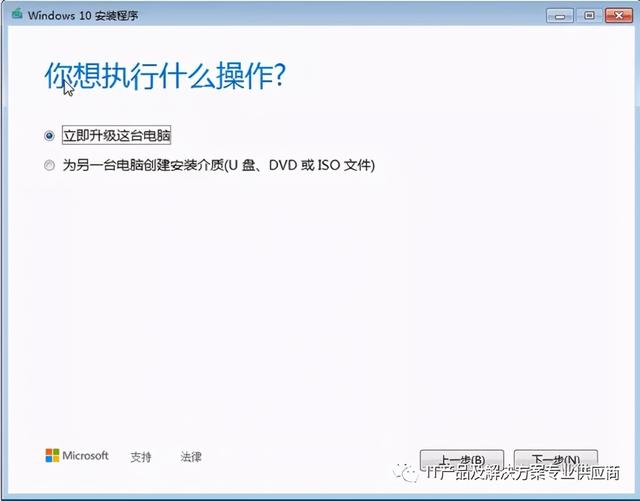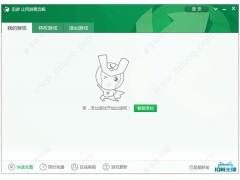我们都知道数据在被删除后,其实不是真正的消失,不管是什么存储介质,只要通过一些软件或专业的数据恢复工具就可以把被删除的数据恢复过来。
有时候,我们想要完全删除整个硬盘的数据,包括病毒或者一些不想被恢复的文件时,我们就可以利用硬盘填充的方法,将整个硬盘的数据痕迹彻底抹除,恢复到出厂时的状态。
那么今天就带给大家如何利用U盘装机大师彻底删除数据文件的方法。
第一步:进入U盘装机大师pe系统
下载U盘装机大师启动盘制作工具,准备一个U盘,一键制作U盘启动盘。
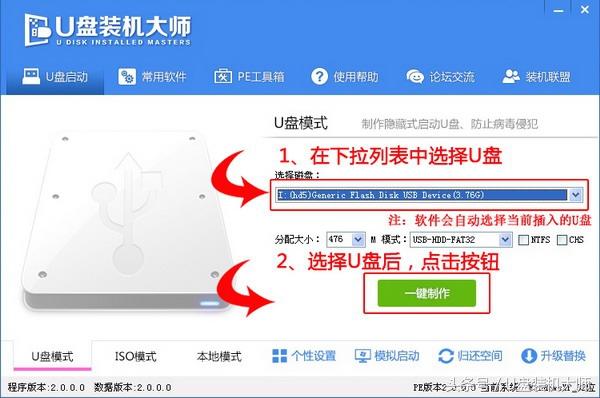
通过启动快捷键进入U盘装机大师的pe系统。

选择新机器进入。
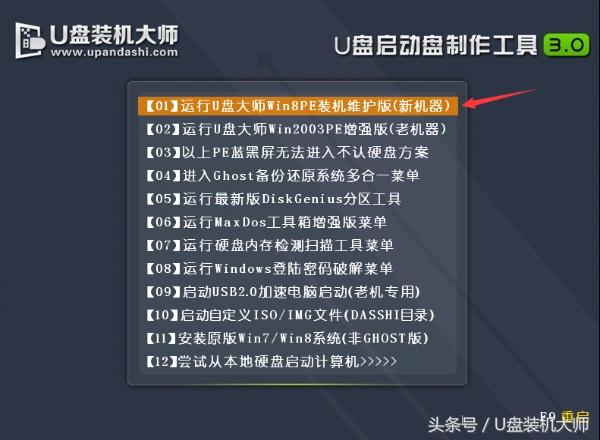
第二步:打开BOOTICE引导管理
在pe系统页面,按序点击“windows图标-磁盘管理-BOOTICE引导管理”。
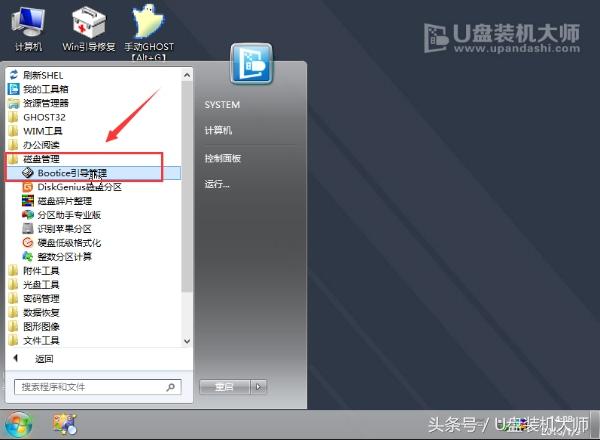
第三步:进行磁盘填充
我们在打开bootice工具后,点击“实用工具”,接着点击“磁盘填充”。
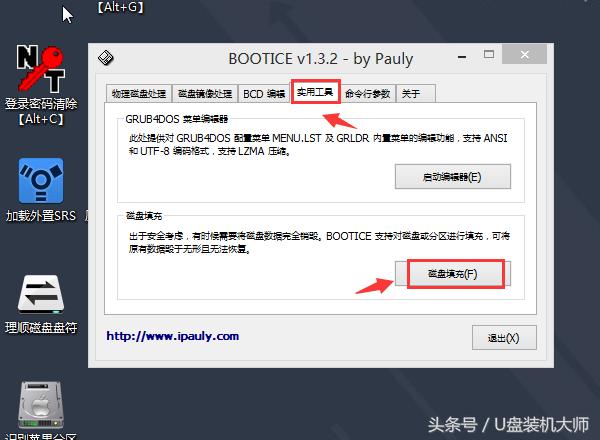
这个时候在磁盘填充窗口中可以选择需要填充的对象,只需根据自行需要设置范围和填充数据,完成后点击“开始填充”。
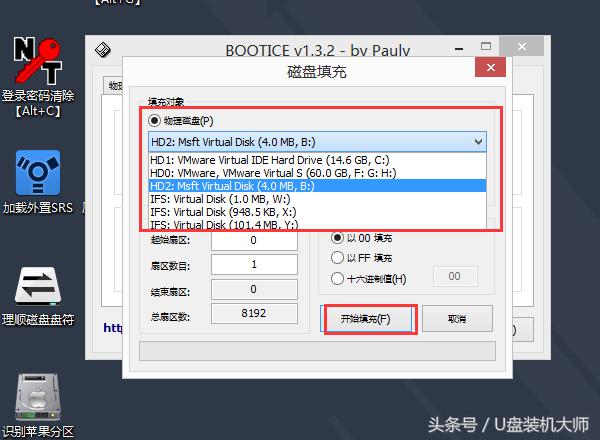
耐心等候,待显示完成完成磁盘填充,点击“确定”完成整个操作。
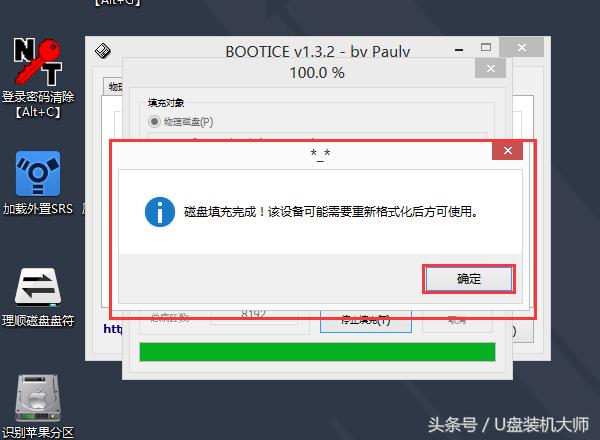
磁盘填充,这种方法理论上也适用于硬盘或U盘无法格式化的情况。如果想要彻底删除数据或硬盘分区出现什么问题,不妨试试以上教程,把它还原到出厂状态。